Danielle Attitude

Esta imagen corresponde al original de Libellule. Mi interpretación puedes verla al final de esta traducción.
Tutorial original aqui
Cualquier parecido con otro tutorial no será más que una coincidencia
Puedes compartir tu creación, hacer firmas para tus amigas o en los grupos,
pero nunca poner los tags en tu sito o blog atribuyéndote su creación
Siempre deberás poner el copy de las artistas. Gracias por ellas
Las personas que quieran traducir este tutorial pueden ponerse en contacto con Libellule. Se le pedirá un link
Para su realización se ha usado el Psp XIX , pero puedes usar otras versiones
Puedes recibir los tubes exclusivos de Libellule
Mis traducciones están protegidas en Twi
Filtros:
Medhi
Simple
&<BKG Designer sf10II, &<Bkg Designer Kaleidoscope>,
Factory G
[AFS Import]
Graphics Plus, AP 01 [Innovations]
Alien Skin Eye Candy 5
Puedes encontrarlos aqui
Material
Tutorial dedicado a Danielle, Nick Danisha. Gracias por estos años de amistad, tu disponibilidad y tu fidelidad.
Dependiendo de vuestro tube y los colores elegidos los efectos serán distintos. Puedes jugar con los modos de capas y con las opacidades
Colocar la máscara en la carpeta de máscaras de vuestro Psp o abrirla directamente en vuestro programa.
Este último método es mejor ya que el uso de máscaras puede enlentecer tu programa.
Doble clic sobre los presets de los filtros y se instalarán en la carpeta del filtro.
Si quieres puedes ayudarte de la regla para situarte en la realización del tutorial
Marcador (Arrastra con el raton)

Si estais listos, allá vamos!
Vamos a usar cuatro colores en este tutorial.
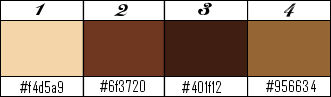
#f4d5a9 #6f3720 #401f12 #956634
Los colores que yo he usado :
#f1ccc2 #d6670e #2b1403 #6a4922
Una imagen de Mary. Gracias!
Preparar vuestros colores
Usar el color n°1 y 2
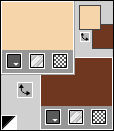
1. Activar el paño con las selecciones en canal alpha
canal_alpha_danielle_attitude.pspimage
2. Ventana_ Duplicar
Cerrar el original
Vamos a trabajar sobre la copia.
3. Activar el fondo libellule_fond_danielle_attitude.jpg
Si vas a usar otros colores, podrás colorearlo más tarde.
4. Edición_ Copiar
5. Regresar a vuestro trabajo.
6. Selecciones_ Seleccionar todo.
6 bis. Edición_ Pegar en la selección.
7. Efectos_ Complementos_ Medhi, Sorting Tiles.
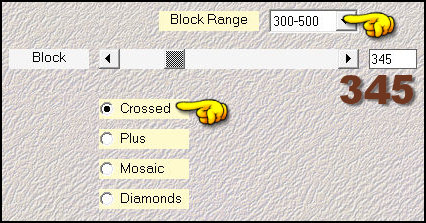
8. Efectos_ Efectos de Borde_ Realzar más.
9. Selecciones_ Anular selección.
9 bis. Capas_ Duplicar.
10. Efectos_ Efectos de la Imagen_ Mosaico integrado
Por defecto.
11. Imagen_ Espejo_ Espejo Horizontal.
12. Capas_ Modo de capas: Luz Fuerte
Opacidad al 45%.
13. Capas_ Nueva capa de trama.
14. Llenar con el color n°3.
15. Activar la máscara libellulegraphisme_masque38.jpg
16. Regresar a vuestro trabajo.
17. Capas_ Nueva capa de máscara_ A partir de una imagen.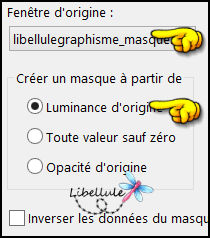
18. Capas_ Capas_ Fusionar grupo.
19. Efectos_ Efectos de Borde_ Realzar
20. Efectos_ Efectos de Borde_ Realzar más.
21. Capas_ Modo de capas_ : Multiplicar
Opacidad al 17.
22. Capas_ Fusionar visibles.
23. Ajustar_ Nitidez_ Enfocar.
Tendrás esto:
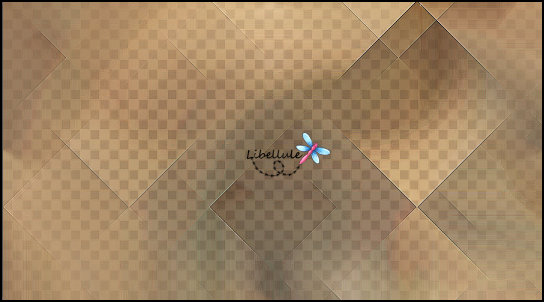
24. Capas_ Duplicar.
25. Efectos_ Efectos de la Imagen_ Desplazamiento.
Horizontal_ 15
Vertical_ -500
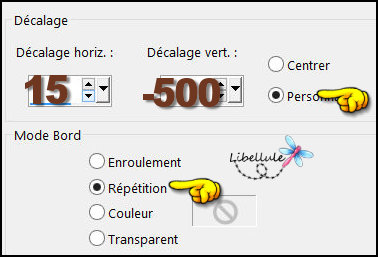
26. Ajustar_ Nitidez_ Enfocar.
27. Efectos_ Complementos_ Simple, 4 Way Average
Por defecto.
28. Efectos_ Complementos_ &<BKG Designer sf10II, Quilt...

29. Capas_ Modo de capas_ : Superposición
Opacidad al 60%.
30. Capas_ Fusionar visibles.
31. Efectos_ Complementos_ &<Bkg Designer Kaleidoscope>, 4 QFlip UpperRPor defecto.
Tendrás esto
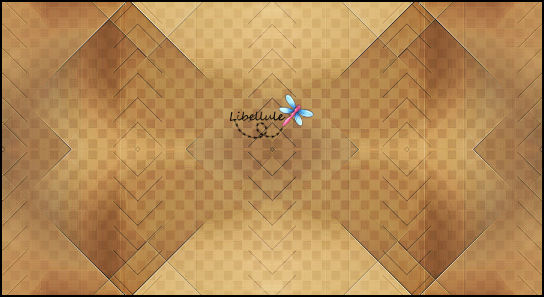
32. Efectos_ Complementos_ Filtres Factory G, Bevel 1,5.
Este filtro está integrado en los filtros Unlimited 2.0
Puedes tener efectos diferentes
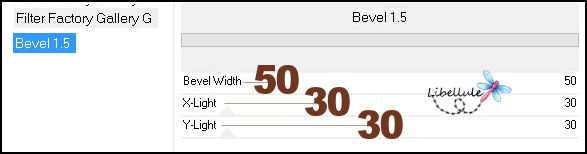
33. Selecciones_ Cargar o guardar selección_ Cargar selección de canal alpha
Buscar la selección_ Sélection #1.
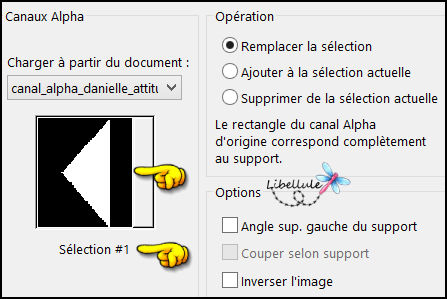
34. Selecciones_ Convertir selección en capa.
35. Selecciones_ Anular selección.
36. Efectos_ Complementos_ [AFS Import], sq border2,
Por defecto salvo control 0 : 255.
37. Capas_ Duplicar.
38. Imagen_ Espejo_ Espejo horizontal.
39. Capas_ Fusionar hacia abajo.
40. Capas_ Modo de capas_ Multiplicar.
41. Situaros sobre la capa del fondo.
42. Selecciones_ Cargar o guardar selección_ Cargar selección de canal alpha
Buscar la selección_ Sélection #2.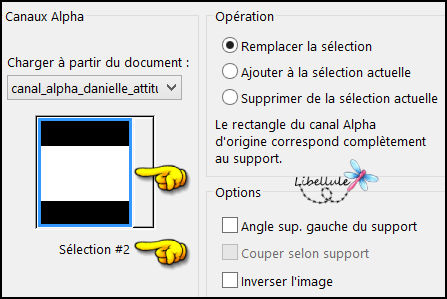
43. Capas_ Nueva capa de trama.
44. Llenar con el color blanco.
45. Activar la máscara de Narah Narah_mask_0413.jpg
46. Regresar a vuestro trabajo.
47. Capas_ Nueva capa de máscara_ A partir de una imagen.
Buscar la máscara de Narah.

48. Capas_ Fusionar grupo.
49. Opacidad al 56%.
50. Selecciones_ Seleccionar todo.
51. Activar el fractal © Alice Kelley (30).jpg
Edición_ Copiar
52. Regresar a vuestro trabajo.
53. Capas_ Nueva capa de trama.
54. Edición_ Pegar en la selección.
55. Capas_ Modo de capas_ Luz Débil
Opacidad al 90%.
56. Selecciones_ Anular selección.
57. Situaros en la capa superior en la pila de capas
58. Activar el tube de decoración libellule_decor1_danielle_attitude.png
Edición_ Copiar
59. Regresar a vuestro trabajo.
60. Edición_ Pegar como nueva capa.
No mover, está en su sitio.
61. Activar el tube decoración libellule_decor2_danielle_attitude.png
Edición_ Copiar
62. Regresar a vuestro trabajo.
63. Edición_ Pegar como nueva capa.
No mover, está en su sitio.
64. Capas_ Organizar_ Enviar abajo.
65. Imagen_ Agregar bordes_ Simétrico_ 1 pixel blanco.
66. Imagen_ Agregar bordes_ Simétrico_ 5 pixels color n°3.(marrón oscuro)
67. Selecciones_ Seleccionar todo.
68. Imagen_ Agregar bordes_ Simétrico_ 10 pixels color n°4.
69. Selecciones_ Invertir.
70. Efectos_ Complementos_ Graphics Plus, Cross Shadow,
Valores por defecto.
71. Efectos_ Complementos_ AP 01 [Innovations] Lines SilverLining, Blackslash.
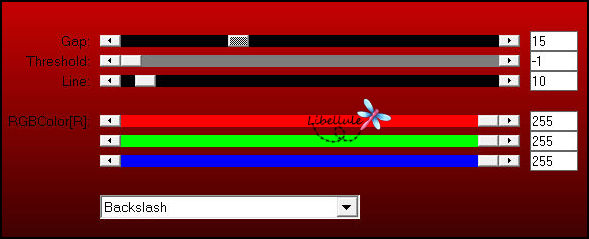
72. Efectos_ Complementos_ Alien Skin Eye Candy 5 : Impact, Glass.
Buscar el preset libellule_danielle_glass ***
Aqui tienes la configuración del preset por si no te funciona.
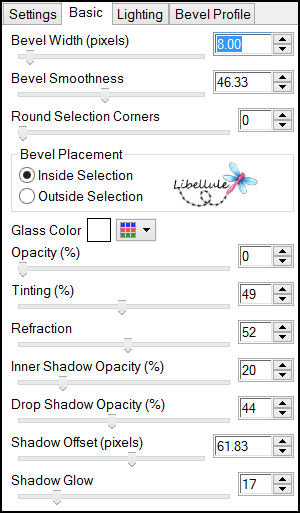
73. Selecciones_ Anular selección.
74. Imagen_ Agregar bordes_ Simétrico_ 5 pixels color n°3.
75. Imagen_ Agregar bordes_ Simétrico_ 25 pixels blanco.
76. Imagen_ Agregar bordes_ Simétrico_ 2 pixels color n°3.
77. Imagen_ Agregar bordes_ Simétrico_ 25 pixels blanco.
78. Repetir de la etapa 66 a la 73 incluido
79. Activar el tube decoración libellule_decor3_danielle_attitude.png
Edición_ Copiar
80. Regresar a vuestro trabajo.
81. Edición_ Pegar como nueva capa.
No mover, está en su sitio.
82. Activar el tube de Maryse MR_Autumn Girl.png
Quitar la firma
Edición_ Copiar
83. Regresar a vuestro trabajo.
84. Edición_ Pegar como nueva capa.
85. Imagen_ Cambiar de tamaño_ Redimensionar al 90%
Todas las capas sin seleccionar
86. Colocar a la izquierda.
87. Ajustar_ Nitidez_ Enfocar.
88. Capas_ Duplicar.
89. Ajustar_ Desenfocar_ Desenfoque Gaussiano_ 10.
90. Capas_ Reorganizar_ Enviar abajo.
91. Capas_ Modo de capas_ : Multiplicar
Opacidad al 50%.
92. Situaros sobre la original
93. Efectos_ Complementos_ Alien Skin Eye Candy 5 : Perspective shadows.
Buscar el preset Libellule_danielle_shadow.
Aqui tienes la configuración del preset por si no te funciona.
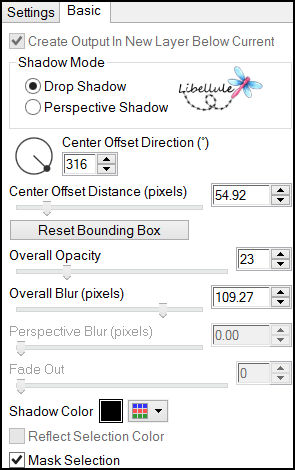
94. Activar el título libellule_titre_danielle.png
Edición_ Copiar
95. Regresar a vuestro trabajo.
96. Edición_ Pegar como nueva capa.
Colocar a vuestro gusto.
97. Firmar vuestro trabajo.
98. Imagen_ Agregar bordes_ Simétrico_ 1 pixel blanco.
99. Imagen_ Agregar bordes_ Simétrico_ 1 pixel negro
100. Guardar en formato jpg
Y con esto hemos terminado nuestro trabajo
Ojala que lo hayas disfrutado
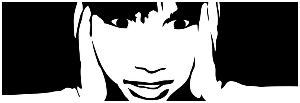
Mi interpretación del tutorial

